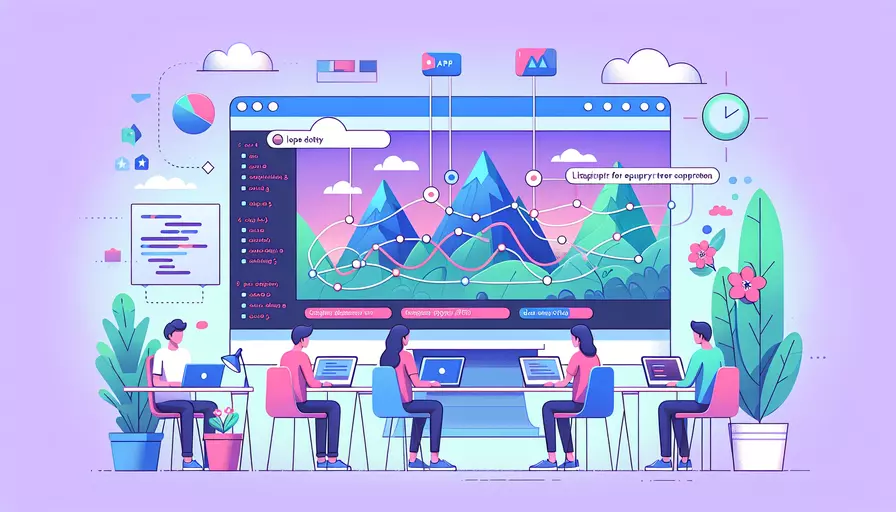
使用VS Code开发Vue应用需要完成以下几个步骤:1、安装VS Code;2、安装Node.js和npm;3、安装Vue CLI;4、创建Vue项目;5、安装VS Code插件;6、运行和调试项目。 下面将详细介绍每个步骤。
1. 下载和安装VS Code
VS Code是由微软开发的一款免费的开源代码编辑器,适用于各种操作系统。你可以从VS Code的官方网站下载对应操作系统的安装包。下载完成后,按照提示进行安装即可。
2. 配置VS Code
安装完成后,你可以根据自己的需求对VS Code进行一些基本配置。例如,选择喜欢的主题、字体、快捷键等。
1. 下载和安装Node.js
Node.js是一个基于Chrome V8引擎的JavaScript运行环境,同时它自带了npm(Node Package Manager),用于管理JavaScript库和工具。你可以从Node.js的官方网站下载对应操作系统的安装包。建议选择长期支持版本(LTS)。
2. 验证安装
安装完成后,可以通过命令行工具验证是否安装成功:
如果显示出版本号,则表示安装成功。
1. 安装Vue CLI
Vue CLI(Command Line Interface)是Vue.js官方提供的脚手架工具,用于快速创建Vue项目。在命令行工具中运行以下命令安装Vue CLI:
2. 验证安装
安装完成后,可以通过命令行工具验证是否安装成功:
如果显示出版本号,则表示安装成功。
1. 创建新项目
使用Vue CLI创建一个新项目。在命令行工具中运行以下命令:
可以替换为你想要的项目名称。创建过程中,Vue CLI会提示你选择一些配置选项,可以根据自己的需求进行选择。
2. 进入项目目录
项目创建完成后,进入项目目录:
1. 必要的插件
为了提升开发效率,可以安装以下VS Code插件:
- Vetur:Vue.js的语法高亮和代码提示插件。
- ESLint:用于代码规范检查。
- Prettier:用于代码格式化。
- Debugger for Chrome:用于调试Vue项目。
2. 安装方法
打开VS Code,点击左侧的扩展(Extensions)图标,搜索并安装上述插件。
1. 启动开发服务器
在命令行工具中运行以下命令启动开发服务器:
开发服务器启动后,你可以在浏览器中访问查看项目效果。
2. 配置调试
在VS Code中,可以使用Debugger for Chrome插件进行调试。你需要在项目根目录下创建一个文件夹,并在其中创建一个文件,内容如下:
这样,你就可以在VS Code中设置断点并进行调试了。
总结起来,要在VS Code中使用Vue进行开发,你需要完成以下几个步骤:1、安装VS Code;2、安装Node.js和npm;3、安装Vue CLI;4、创建Vue项目;5、安装VS Code插件;6、运行和调试项目。按照以上步骤操作,你将能够高效地在VS Code中开发Vue项目。
进一步建议:
- 学习Vue文档:熟悉Vue.js官方文档提供的API和最佳实践。
- 使用版本控制系统:如Git,方便管理项目代码。
- 定期更新工具:确保Node.js、npm、Vue CLI和VS Code插件是最新版本,以享受最新功能和修复。
通过这些步骤和建议,你将更好地利用VS Code进行Vue项目的开发,提高开发效率和代码质量。
1. 如何在VS中使用Vue?
在VS中使用Vue,你需要进行以下几个步骤:
- 首先,确保你已经安装了VS Code编辑器和Node.js环境。
- 其次,创建一个新的Vue项目。你可以通过命令行工具或者Vue官方提供的Vue CLI来创建项目。
- 接下来,打开VS Code并导入你的Vue项目文件夹。你可以点击菜单栏的"文件",然后选择"打开文件夹",然后选择你的Vue项目文件夹。
- 在VS Code中,你可以使用Vue插件来提供更好的开发体验。一些常用的Vue插件包括:Vue.js Devtools、Vetur、Vue Peek等。
- 开始编写你的Vue代码。在VS Code中,你可以使用语法高亮、代码提示、自动补全等功能来提高开发效率。
- 最后,你可以使用VS Code的调试功能来调试你的Vue应用程序。你可以设置断点、查看变量的值等。
2. 如何在VS中调试Vue应用程序?
在VS中调试Vue应用程序,你可以按照以下步骤进行:
- 首先,打开你的Vue项目文件夹,并确保你已经安装了Vue插件和调试插件。
- 其次,打开VS Code的调试面板。你可以通过点击菜单栏的"查看",然后选择"调试"来打开调试面板。
- 在调试面板中,点击"添加配置"按钮,然后选择"Vue.js"。这将会在你的项目根目录下创建一个"launch.json"文件。
- 在"launch.json"文件中,你可以配置调试选项,例如指定调试的入口文件、设置断点等。
- 然后,你可以点击调试面板中的"开始调试"按钮来启动调试。此时,VS Code将会在你的Vue应用程序中设置断点,并在运行时暂停。
- 在调试时,你可以使用调试面板中的工具来逐步执行代码、查看变量的值、观察调用堆栈等。
- 最后,当你完成调试时,你可以点击调试面板中的"停止"按钮来停止调试。
3. 如何在VS中优化Vue项目的性能?
在VS中优化Vue项目的性能,你可以考虑以下几个方面:
- 首先,使用Vue的懒加载功能。懒加载可以将页面上的组件按需加载,从而减少初始加载时间和资源占用。你可以通过Vue的路由配置来实现懒加载。
- 其次,使用Vue的异步组件功能。异步组件可以将组件的加载过程与页面的渲染过程分离,从而提高页面的响应速度。你可以通过Vue的"import()"函数或者Webpack的动态导入来实现异步组件加载。
- 接下来,使用Vue的虚拟列表功能。虚拟列表可以只渲染页面上可见的部分组件,从而减少渲染时间和内存占用。你可以使用Vue的"vue-virtual-scroller"插件来实现虚拟列表。
- 然后,使用Vue的缓存功能。缓存可以将一些重复使用的数据或计算结果保存起来,从而减少重复计算的时间和资源消耗。你可以使用Vue的"computed"属性或者"watch"属性来实现缓存。
- 最后,使用Vue的性能分析工具进行性能优化。Vue提供了一些性能分析工具,例如Vue Devtools、Vue Performance Inspector等。你可以使用这些工具来分析你的Vue应用程序的性能瓶颈,并进行相应的优化。
通过以上的步骤和方法,你可以在VS中更好地使用和优化Vue项目,提高开发效率和用户体验。
到此这篇vs怎么调试指定页面(vs2010怎么调试每一步)的文章就介绍到这了,更多相关内容请继续浏览下面的相关推荐文章,希望大家都能在编程的领域有一番成就!版权声明:
本文来自互联网用户投稿,该文观点仅代表作者本人,不代表本站立场。本站仅提供信息存储空间服务,不拥有所有权,不承担相关法律责任。
如若内容造成侵权、违法违规、事实不符,请将相关资料发送至xkadmin@xkablog.com进行投诉反馈,一经查实,立即处理!
转载请注明出处,原文链接:https://www.xkablog.com/bcyy/29718.html
